Comment rechercher du texte dans Word 2010 sur la base de la mise en forme
La commande Rechercher la Parole de 2010 peut parcourir votre document pour le formatage de l'information. Par exemple, si vous voulez trouver uniquement les occurrences du mot mensonge
Sommaire
- Invocation de la recherche et de boîte de dialogue remplacer.
- Cliquez sur l'onglet rechercher.
- Tapez «hareng rouge» dans la zone de texte rechercher trouvez.
- Si le bouton sans est disponible, cliquez dessus.
- Cliquez sur le bouton format.
- Choisissez la police dans le menu pop-up.
- Sélectionnez 24 dans la liste taille.
- Choisissez d'autres options de format que vous voulez à partir du bouton format.
- Cliquez sur ok.
- Cliquez sur le bouton suivant pour trouver votre texte formaté trouver.
Invocation de la Recherche et de boîte de dialogue Remplacer.
Vous pouvez utiliser le raccourci clavier Ctrl + G.
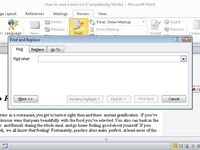
 Agrandir
AgrandirCliquez sur l'onglet Rechercher.
Ce onglet houblon avant et au centre.
Tapez «hareng rouge» dans la zone de texte Rechercher Trouvez.
Si vous souhaitez rechercher seulement pour un format, quitter le trouvez pas ce que cette zone de texte. De cette façon, vous pouvez rechercher les attributs de formatage sans se soucier de ce que le texte dit.
Si nécessaire, cliquez sur le bouton Plus pour afficher la partie inférieure de la Recherche et de boîte de dialogue Remplacer.
Si le bouton Sans est disponible, cliquez dessus.
Ce bouton est utilisé pour effacer tout formatage précédente attributs que vous avez recherché. Si le bouton peut être cliqué, cliquez dessus pour effacer ces attributs et de repartir à zéro.
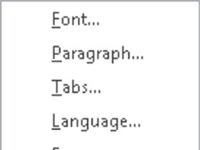
 Agrandir
AgrandirCliquez sur le bouton Format.
Le menu pop-up Format apparaît.
Choisissez la police dans le menu pop-up.
Vous pouvez également rechercher le formatage des paragraphes, comme un paragraphe en retrait, en choisissant paragraphe plutôt que de la police dans le menu déroulant Format.
Lorsque vous choisissez la police, la boîte de dialogue Rechercher la police apparaît, qui est l'endroit où vous définissez ou contrôler du texte divers attributs. Dire que le hareng rouge vous recherchez est 24 points de haut.
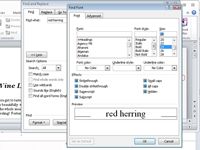
 Agrandir
AgrandirSélectionnez 24 dans la liste Taille.
Regardez dans le coin supérieur droit de la boîte de dialogue Rechercher la police pour cette liste.
Choisissez d'autres options de format que vous voulez à partir du bouton Format.
Oui, vous pouvez rechercher plus d'un attribut de mise en forme à la fois.
Cliquez sur OK.
La boîte de dialogue Rechercher la police disparaît, et vous revenez à la boîte de dialogue Rechercher et remplacer. Le texte Format: Font: 24 pt apparaît juste en dessous de la zone Rechercher de texte. Ce peu de texte vous dit que la Parole est maintenant paré pour trouver seul texte qui est 24 points de haut - environ deux fois la taille normale.
Cliquez sur le bouton Suivant pour trouver votre texte formaté Trouver.
Word mémorise vos options de formatage! La prochaine fois que vous souhaitez rechercher le texte brut, cliquez d'abord sur le bouton Pas de formatage. Cela supprime les options de formatage et vous permet de rechercher du texte dans un format quelconque. Si vous oubliez de vider la mise en forme avant de commencer votre prochaine recherche, ne soyez pas surpris si Word ne peut pas trouver votre texte.





